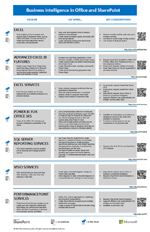Nghiệp vụ thông minh (BI) về mặt căn bản là bộ công cụ và quy trình được sử dụng để thu thập và chuyển dữ liệu thành thông tin có ý nghĩa mà mọi người có thể sử dụng để đưa ra những quyết định tốt hơn. Excel 2013 cung cấp nhiều tính năng và chức năng BI mới, giúp cho việc thu thập và sử dụng dữ liệu để tạo ra các báo cáo hiệu quả, phiếu ghi điểm và bảng điều khiển dễ dàng hơn bao giờ hết. Excel Services trong SharePoint Server 2013 (tại cơ sở) cho phép bạn chia sẻ, xem, tìm hiểu và làm mới sổ làm việc trong cửa sổ trình duyệt, tương tự như cách hoạt động trong Excel.
Đọc bài viết này để tìm hiểu về các tính năng BI trong Excel và tính năng nào được hỗ trợ trong Excel Services và Excel Online.
Lưu ý: Thông tin trong bài viết này chỉ áp dụng cho Excel 2013 và SharePoint Server 2013 (tại cơ sở). Nếu bạn đang tìm kiếm thông tin về BI trong nền tảng điện toán đám mây, hãy xem Chức năng BI trong Power BI cho Microsoft 365, Excel và SharePoint Online.
Trong bài viết này
Các khả năng BI nào có sẵn trong Excel?
Trong Excel 2013, bạn có thể thực hiện nhiều loại tác vụ—từ lấy dữ liệu để tạo báo cáo—là một phần của giải pháp BI của tổ chức của bạn. Bảng sau đây tóm tắt các chức năng BI có trong Excel.
|
Tác vụ |
Mô tả |
|---|---|
|
Lấy vào dữ liệu Excel |
Bạn có thể Nhập dữ liệu từ các nguồn dữ liệu ngoài, chẳng hạn như SQL Server bảng, SQL Server Analysis Services cube, Microsoft Azure liệu, dữ liệu OData và nhiều hơn nữa. Bạn có thể sử Power Query để tìm kiếm, kết hợp và tinh chỉnh dữ liệu trên nhiều nguồn khác nhau, bao gồm các nguồn dữ liệu nội bộ và bên ngoài. Bạn có thể nhập dữ liệu vào Excel, hoặc bạn có thể dùng kết nối dữ liệu để tạo biểu đồ, bảng và báo cáo bằng cách dùng dữ liệu ngoài. |
|
Sắp xếp, tổ chức và làm việc với dữ liệu trong Excel |
Bạn có thể dùng Tự hoàn tất có Xem trước để định dạng các cột dữ liệu để hiển thị theo một cách thức nào đó. Bạn cũng có thể tạo Mô hình Dữ liệu để kết hợp một hoặc nhiều bảng dữ liệu vào một nguồn dữ liệu duy nhất mà bạn có thể sử dụng để tạo báo cáo, bao gồm các dạng xem mà bạn tạo bằng cách dùng Power View. Bạn có thể dùng Phân tích Nhanh để chọn dữ liệu và xem các cách thức được đề xuất để trực quan hóa dữ liệu đó. |
|
Trực quan hóa dữ liệu trong Excel |
Bạn có thể tạo nhiều báo cáo khác nhau bao gồm bảng, biểu đồ đường, sơ đồ thanh, sơ đồ radar và nhiều nữa. Bạn có thể dùng Power Map để tạo các trực quan hóa dữ liệu ba chiều trên hình cầu. Bạn có thể dùng Power View để tạo các hỗn hợp khác nhau bao gồm biểu đồ và bảng có tính tương tác. Và bạn cũng có thể tạo các báo cáo dùng định dạng có điều kiện và chỉ số hiệu suất then chốt (KPIs) để hiển thị nhanh hiệu suất có đang được thực hiện đúng mục tiêu hoặc chệch mục tiêu về một hoặc nhiều số đo hay không. |
|
Áp dụng các bộ lọc vào biểu đồ và bảng trong Excel |
Bạn có thể thêm slicer, điều khiển đường thời gian, và bộ lọc vào trang tính để giúp dễ dàng tập trung vào thông tin cụ thể hơn. |
|
Khám phá và phân tích dữ liệu trong Excel |
Bạn có thể dùng Khám phá Nhanh để khám phá thông tin trong báo cáo PivotChart hoặc báo cáo PivotTable và xem thông tin bổ sung về giá trị đó trong một biểu đồ hoặc bảng mới trên màn hình. Bạn cũng có thể dùng nhiều tính năng BI khác để phân tích dữ liệu trong Excel. |
|
Dùng chức năng phân tích dạng nâng cao hơn |
Nếu bạn là người dùng với trình độ nâng cao, bạn có thể tạo Phần tử được Tính và Thước đo được Tính cho báo cáo PivotChart hoặc báo cáo PivotTable dùng dữ liệu Dịch vụ Phân tích. Bạn có thể tạo các Trường được tính toán trong PowerPivot. |
Để biết thêm thông tin về các tính năng mới trong Excel, hãy xem Có gì mới trong Excel 2013.
Những tính năng Excel BI nào được hỗ trợ trong SharePoint Server 2013?
Một số chức năng BI có sẵn trong Excel đều được hỗ trợ trong Excel Services trong SharePoint Server 2013 (tại cơ sở). Điều này có nghĩa là bạn có thể xem và tương tác với sổ làm việc trong cửa sổ trình duyệt như bạn mong muốn bằng cách dùng chương trình máy khách Excel. Nói chung, các chức năng sau đây được hỗ trợ:
-
Làm mới dữ liệu bên ngoài Trong hầu hết các trường hợp, sổ làm việc được phát hành đến thư viện SharePoint sẽ giữ lại các kết nối dữ liệu trực tiếp để mọi người có thể làm mới dữ liệu như bình thường. Để biết thêm thông tin, hãy xem phần Làm việc với dữ liệu bên ngoài trong Excel Services (SharePoint Server).
-
Xem sổ làm việc có chứa Mô hình Dữ liệu (Điều này đòi Excel Services phải được cấu hình để hỗ trợ chức năng Mô hình Dữ liệu.) Xem Mô hình dữ liệu trong Excel Services.
-
Xem, sắp xếp và khám phá các báo cáo dữ liệu trong trình duyệt web Bạn có thể tương tác với sổ làm việc trong trình duyệt web tương tư như cách bạn làm trong Excel Xem Video: Khám phá sổ làm việc trong trình duyệt.
-
<c0>Hiển thị một mục duy nhất trong một sổ làm việc trong Phần Web SharePoint của chính nó</c0>. Một mục riêng lẻ có thể bao gồm báo cáo PivotChart, báo cáo PivotTable, một trang tính hoặc một phạm vi dữ liệu trong Excel. Xem Hiển thị nội dung Excel trong một Phần Web Excel Web Access.
-
Chọn giữa dạng xem trang tính và dạng xem bộ sưu tập Bạn có thể chọn cách thức hiển thị sổ làm việc theo ý mình trong cửa sổ trình duyệt. Hãy xem Dùng Tùy chọn Dạng xem Trình duyệt để xác định cách bạn muốn có một sổ làm việc để hiển thị trong cửa sổ trình duyệt.
Khi bạn đang dùng một sổ làm việc trong cửa sổ trình duyệt, bạn không thể tạo một số loại của các mục, chẳng hạn như điều khiển đường thời gian, báo cáo PivotChart, báo cáo PivotTable, các phần tử được tính toán và các số đo được tính toán. Tuy nhiên, bạn có thể tạo những mục này trong Excel, tải sổ làm việc lên một thư viện trong SharePoint Server 2013 rồi sau đó xem sổ làm việc đó trong trình duyệt.
Những tính năng Excel BI nào được hỗ trợ trong Excel Services (SharePoint Server) cùng với Excel Web App (Máy chủ Office Online)?
Nếu tổ chức của bạn đang dùng SharePoint Server 2013 cùng với Máy chủ Office Online (tại cơ sở), sau đó các chức năng BI được hỗ trợ tùy thuộc vào cách mọi thứ được cấu hình như thế nào. Excel Services (SharePoint Server 2013) hoặc Excel Web App (Máy chủ Office Online) được dùng để kết xuất sổ làm việc trong cửa sổ trình duyệt.
Excel Services và Excel Web App không giống nhau hoàn toàn, vì vậy quyết định này ảnh hưởng đến những chức năng BI nào sẵn dùng cho bạn khi bạn đang dùng một sổ làm việc trong cửa sổ trình duyệt. Bảng sau đây sẽ tóm tắt một số điểm khác biệt chính:
|
Tính năng |
Chức năng nào được hỗ trợ khi dùng Excel Web App để kết xuất sổ làm việc |
Chức năng nào được hỗ trợ khi sử dụng Excel Services để kết xuất sổ làm việc |
|---|---|---|
|
Làm mới dữ liệu của sổ làm việc trong cửa sổ trình duyệt |
Không hỗ trợ hầu hết các kiểu kết nối dữ liệu bên ngoài an toàn. Để biết thêm thông tin, hãy xem phần Làm việc với dữ liệu ngoài trong Excel Services. |
Không hỗ trợ hầu hết các kiểu kết nối dữ liệu bên ngoài, như khả năng làm mới dữ liệu trong cửa sổ trình duyệt. Để biết thêm thông tin, hãy xem phần Làm việc với dữ liệu ngoài trong Excel Services. |
|
Bạn có thể xem sổ làm việc có chứa Mô hình Dữ liệu, nhưng nhìn chung, bạn không thể khám phá dữ liệu trong một số mục nhất định, như báo cáo PivotChart, báo cáo PivotTable và điều khiển đường thời gian dùng mô hình dữ liệu làm nguồn dữ liệu của chúng. Làm mới dữ liệu không được hỗ trợ trong một cửa sổ trình duyệt, nhưng bạn có thể mở sổ làm việc trong Excel để làm mới dữ liệu của nó. |
Bạn có thể xem và tương tác với các mục trong sổ làm việc có chứa Mô hình Dữ liệu. |
|
|
Không hỗ trợ khả năng dùng Tự hoàn tất có Xem trước khi xem hoặc sửa sổ làm việc trong cửa sổ trình duyệt. Bạn phải mở sổ làm việc trong Excel để dùng tính năng này. |
Không hỗ trợ khả năng dùng Tự hoàn tất có Xem trước khi xem sổ làm việc trong cửa sổ trình duyệt. Bạn phải mở sổ làm việc trong Excel để dùng tính năng này. |
|
|
Không hỗ trợ khả năng dùng Phân tích Nhanh khi xem hoặc sửa sổ làm việc trong cửa sổ trình duyệt. Bạn phải mở sổ làm việc trong Excel để dùng tính năng này. |
Không hỗ trợ khả năng dùng Phân tích Nhanh khi xem sổ làm việc trong cửa sổ trình duyệt. Bạn phải mở sổ làm việc trong Excel để dùng tính năng này. |
|
|
Biểu đồ và bảng, PivotTable, PivotChart, báo cáo, và các phiếu ghi điểm |
Khả năng xem, sắp xếp, lọc và tương tác với báo cáo và phiếu ghi điểm đã được tạo ra bằng Excel được hỗ trợ trong cửa sổ trình duyệt. |
Khả năng xem, sắp xếp, lọc và tương tác với báo cáo và phiếu ghi điểm được hỗ trợ trong cửa sổ trình duyệt. |
|
Hiện tại, các dạng xem đã được tạo ra bằng Power Map không được hỗ trợ. Bạn phải mở sổ làm việc trong Excel để dùng tính năng này. |
Hiện tại, các dạng xem đã được tạo ra bằng Power Map không được hỗ trợ trong cửa sổ trình duyệt. Bạn phải mở sổ làm việc trong Excel để dùng tính năng này. |
|
|
Các dạng xem đã được tạo ra bằng Power View được hỗ trợ trong Excel Web App. |
Các dạng xem đã được tạo ra bằng Power View được hỗ trợ trong Excel Services. |
|
|
Hỗ trợ khả năng sử dụng slicer và đường thời gian. |
Hỗ trợ khả năng sử dụng slicer và đường thời gian. |
|
|
Hỗ trợ khả năng sử dụng Khám phá Nhanh trong cửa sổ trình duyệt. |
Hỗ trợ khả năng sử dụng Khám phá Nhanh trong cửa sổ trình duyệt. |
|
|
Hỗ trợ sổ làm việc chứa thước đo được tính và phần tử được tính. |
Hỗ trợ sổ làm việc chứa thước đo được tính và phần tử được tính. |
|
|
Trường được tính toán không được hỗ trợ trong Excel Web App. |
Khả năng dùng trường được tính toán hiện có được hỗ trợ trong Excel Services. |
Tìm hiểu thêm về các công cụ Microsoft BI
Bài viết này mô tả BI trong Excel và Excel Services, nhưng cũng có các công cụ khác của Microsoft BI khác. Hãy tải tờ bích chương
|
BI trong Office và SharePoint để tìm hiểu thêm về các công cụ BI trong Office và SharePoint. Áp phích tóm tắt tất cả các công cụ BI sẵn dùng-tại chỗ và trong nền tảng điện toán đám mây-với các nối kết đến thông tin bổ sung về mỗi công cụ. |